电脑录屏用哪三个键?4个电脑录制视频快捷键方法!
熟练使用快捷键,可以提高我们学习和工作的效率。除了平常使用较多“复制Ctrl+C、粘贴Ctrl+V、全选Ctrl+A”等快捷键,电脑录屏也能使用快捷键。电脑录屏用哪三个键呢?不同的录屏工具使用的快捷键不一样,今天小编给大家介绍一下不同工具的快捷键以及它们的使用方法,快来了解一下吧!

- 电脑录屏用哪三个快捷键
- 方法1:使用快捷键“Win+G”(电脑自带录屏功能)
- 方法2:使用快捷键“Win+R”(电脑自带录屏功能)
- 方法3:使用快捷键“Ctrl+Alt+S”(QQ录屏)
- 方法4:使用快捷键“Ctrl+Alt+R”(专业录屏)
电脑录屏用哪三个快捷键
不同的电脑录屏软件开启屏幕录制的快捷键并不一样,有的只需要使用2个快捷键,有的却要3个快捷键组合。下面介绍4种常见的录屏工具的热键:
- 1.Win10电脑有自带的录屏软件Xbox Game Bar的录屏快捷键为“Win+G”;(仅限win10以上系统)
- 2.电脑步骤记录器的录屏快捷键为“Win+R”;(录制操作步骤图,生成静态图片)
- 3.QQ录屏的录屏快捷键为“Ctrl+Alt+S”;(录制简单,但清晰度不够,容易受网络状态影响)
- 4.数据蛙录屏软件的录屏快捷键为“Ctrl+Alt+R”。(专业软件,超高清、声画同步不卡顿)
4种方法使用快捷键录制电脑屏幕
下面小编分别教一下大家如何使用不同工具的快捷键录制屏幕的4个方法(另附各个工具的优劣分析),快来学习吧!
方法1:使用快捷键“Win+G”
很多时候我们急于寻找第三方录屏软件,却忘了Win10电脑有自带的录屏工具——Xbox Game Bar。电脑自带的录屏功能使用电脑录屏快捷键即可开启。这是一款适合游戏录制的工具,还能简单录制其他应用界面。
步骤1.使用录屏快捷键“Win+G”打开Xbox Game Bar。
步骤2.点击【捕获】,调整音频设备,点击【录制】按钮开始录制即可。
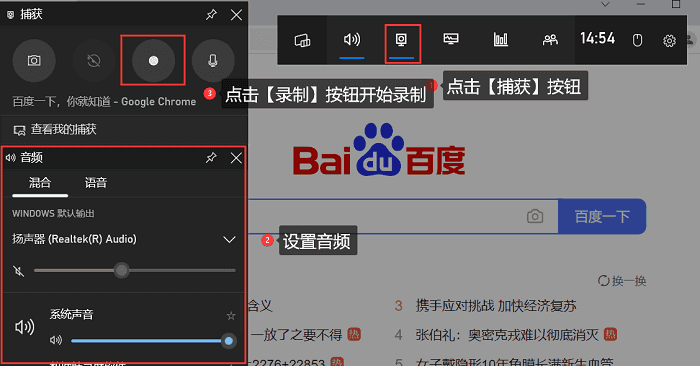
局限性:不支持录制桌面、文件管理器,如果不小心返回桌面,则会被终止。录制的视频文件可能会比较大,即使只是比较短时长的视频。
方法2:使用快捷键“Win+R”
除了Xbox Game Bar之外,电脑还有另外一个自带的录屏工具——步骤记录器。电脑步骤记录器使用起来十分简单,一般用于录制静态图,电脑屏幕录制快捷键即可使用。
步骤1.使用电脑屏幕录制快捷键“Win+R”打开步骤记录器的窗口。
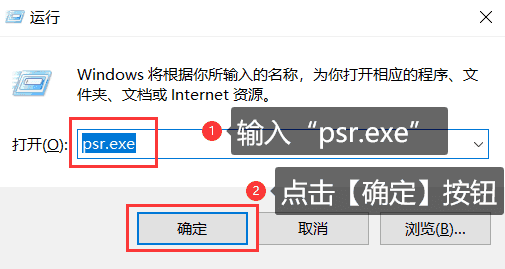
步骤2.在窗口的输入框中输入“psr.exe”,接着点击【确定】按钮,然后点击【开始录制】即可。

但是它只能录制画面不能录制声音,最终生成步骤图(即一张一张图片,非视频),具有一定的局限性。
方法3:使用快捷键“Ctrl+Alt+S”
QQ录屏是腾讯QQ的一个附属功能,可以对电脑屏幕进行简单录制。电脑录屏用哪三个快捷键呢?登录QQ,使用电脑录频快捷键“Ctrl+Alt+S”这三个快捷键就可以快速录制。
步骤1.登录QQ,使用电脑录频快捷键“Ctrl+Alt+S”。
步骤2.选择录制范围,点击右下角的【开始录制】按钮进行录制即可。
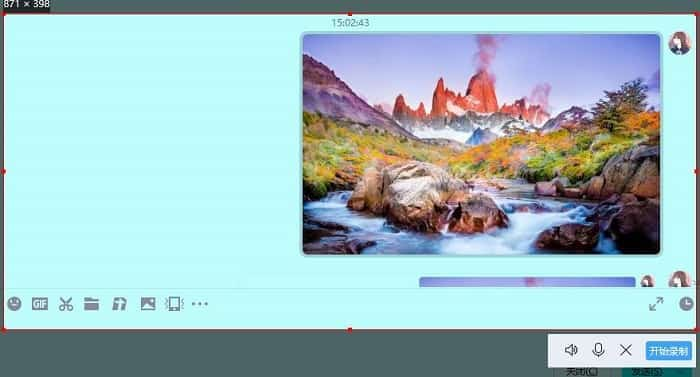
QQ录屏操作简单方便,但是录制的视频画质,容易受到网络状态影响导致清晰度不佳,不支持摄像头录制,不适合专业高级的电脑屏幕录制。
方法4:使用快捷键“Ctrl+Alt+R”
想要录制清晰度、专业度高的录屏文件,除了录屏方式,还可以使用专业录制软件。今天小编以“数据蛙录屏软件”为例教大家如何使用电脑录屏快捷键,来录制电脑屏幕。
数据蛙录屏软件支持多种录制模式适用于各种场景,它还可以录制桌面,录制清晰度高的录屏文件。因为数据蛙录屏软件功能较多下面小编给大家列举重要部分。
- 1.支持多种录制模式:视频录制、摄像头录制、音频录制、游戏录制、画中画录制等。
- 2.可以录制多种格式的录屏文件:MP4、MOV、WMV、F4V等格式
- 3.人性化的新手指引:第一次使用有简单新手指引,可以帮助您快速上手软件。
- 4.支持无水印录制(自定义图文水印)。
- 5.截图功能:支持截图、长截图、菜单截图。
- 6.文件高级编辑功能:高级剪辑、压缩、合并等。
步骤1.在数据蛙官方网站下载数据蛙录屏软件。
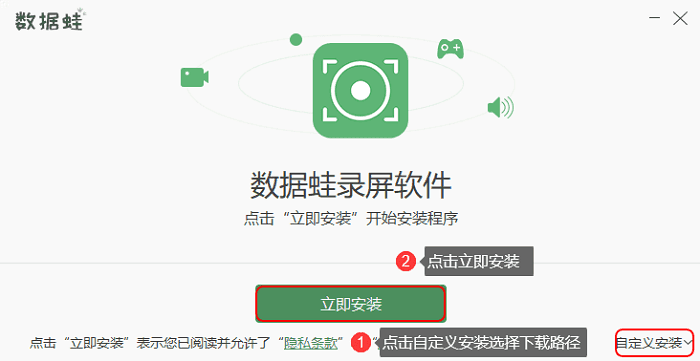
步骤2.打开软件,点击【视频录制】,来到视频界面,您可以点击【设置排除窗口】,排除掉不想录入的窗口,接着设置摄像头(录入人脸时开启)、扬声器(录入内部声音时开启)、麦克风(录入外部声音时开启)。
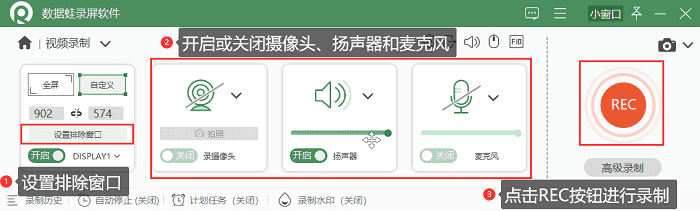
步骤3.点击【REC】按钮进行录制,录制过程中可以使用画笔、放大镜等工具标注内容,也可以设置录制的时间。
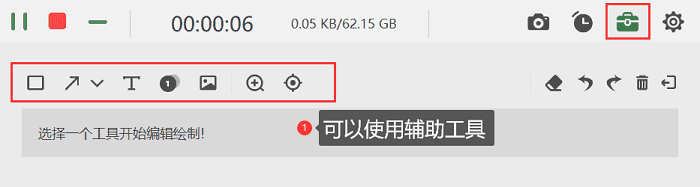
步骤4.录制完成后,会跳出一个预览窗口,您可以预览刚刚录制的内容并对它们进行简单或高级剪辑,然后点击【完成】按钮,跳到【录制历史】页面,在这个页面您可以对软件进行简单的编辑和高级的编辑。
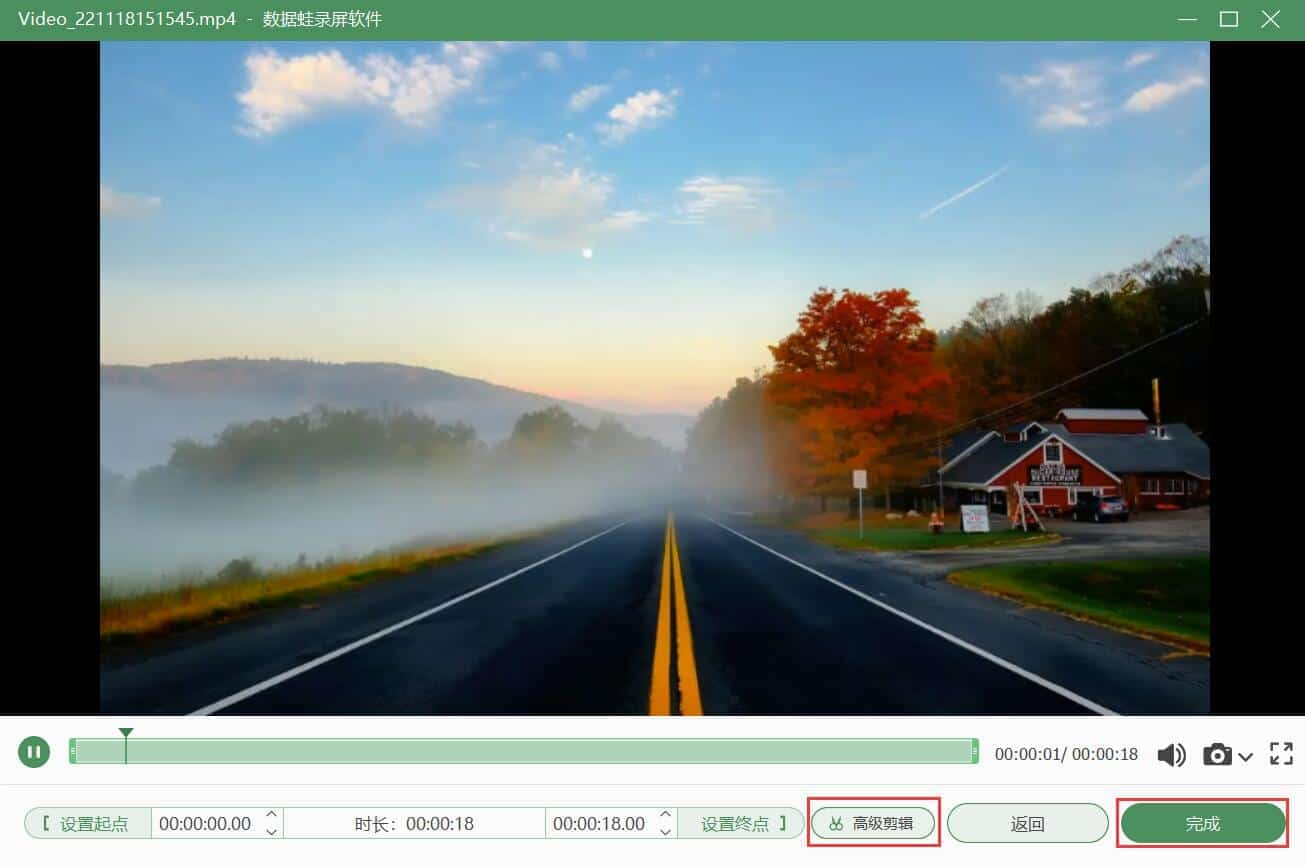
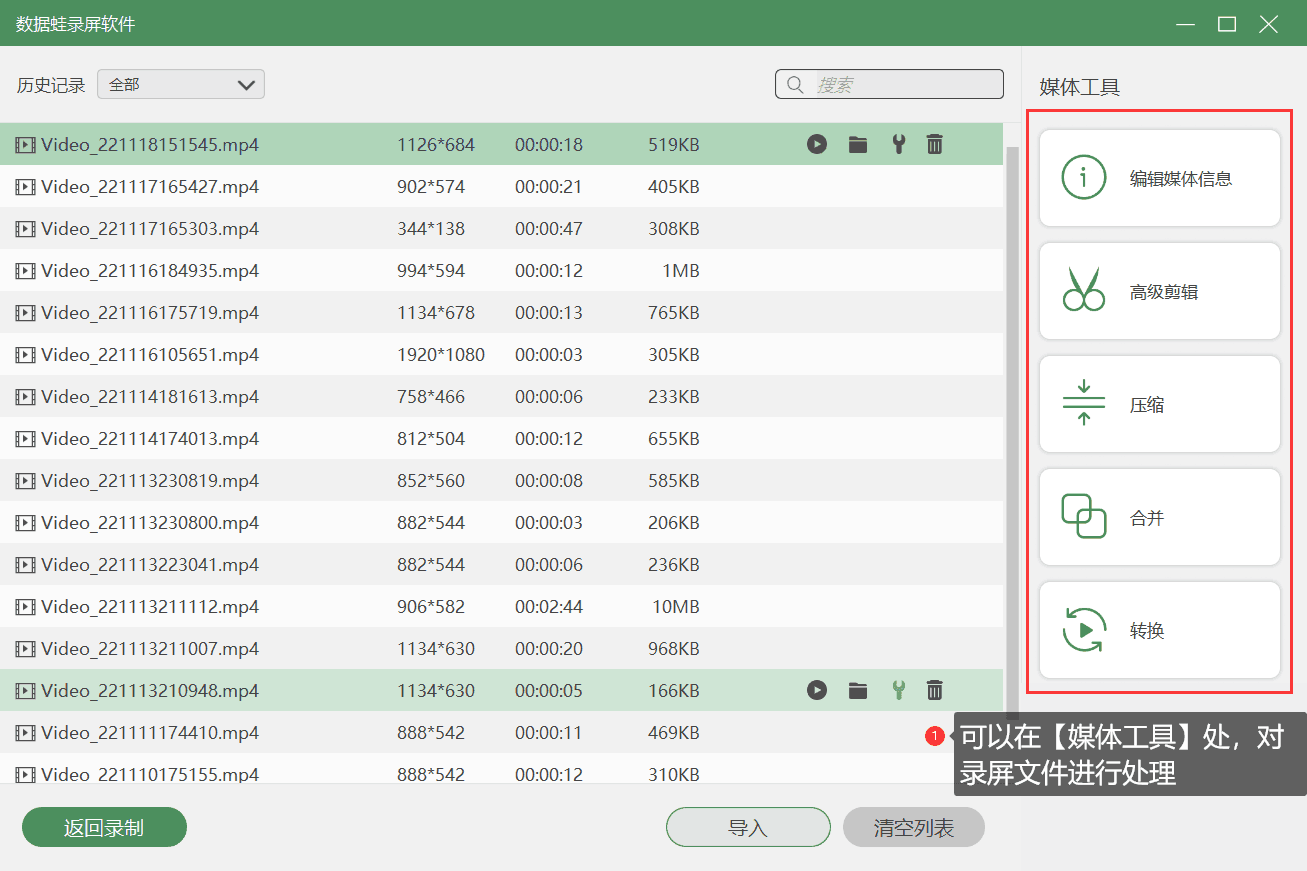
上述文章小编给大家带来了四种使用快捷键录制电脑屏幕的方法。电脑录屏用哪三个快捷键呢?不同的软件,不同的快捷键。录制专业的录屏文件时,推荐可以用更加专业的录屏软件——数据蛙录屏软件,软件功能强大,免费下载后即可录制,不会限定录制的时长,且各个高级功能也可以直接使用,值得大家试一试,可以点击下载哦。

高清录制 不限时长 无水印 轻松操作